Hostwinds Tutorial
Cerca risultati per:
Sommario
Come installare cPanel sul tuo VPS
CPanel è il pannello di controllo basato sul Web più utilizzato nel settore hosting.I piani di web hosting di web hosting e rivenditore di business con HostWinds includono l'accesso a CPanel per gestire l'account Web Hosting da un pannello di controllo di facile utilizzo.Swinds Cloud VPS e i server dedicati non includono l'accesso a CPanel per impostazione predefinita.Tuttavia, è possibile acquistare una licenza CPanel per i tuoi VPS cloud o Server dedicato Se è necessario utilizzare CPanel/WHM sul vps cloud o sul server dedicato.Questa guida discuterà l'installazione di CPanel sul vps cloud o sul server dedicato manualmente qui su Hostwinds dopo aver acquistato una licenza.
Prerequisiti
- Server privato virtuale hostwinds che soddisfa i requisiti minimi
- Licenza CPANEL attiva e puntata al tuo indirizzo IP
- Accesso al tuo portale di controllo cloud
Crea un nuovo VPS
Per l'accesso più rapido a un server CPANEL, creare un nuovo cloud VPS dal controllo del cloud portale.Questa sezione di questa guida descriverà questo metodo.
Passo 1: Dal portale di controllo cloud, fai clic su Creare pulsante, quindi fare clic su Server. Questo ti porterà alla pagina Crea nuova VPS che genererà l'ordine.
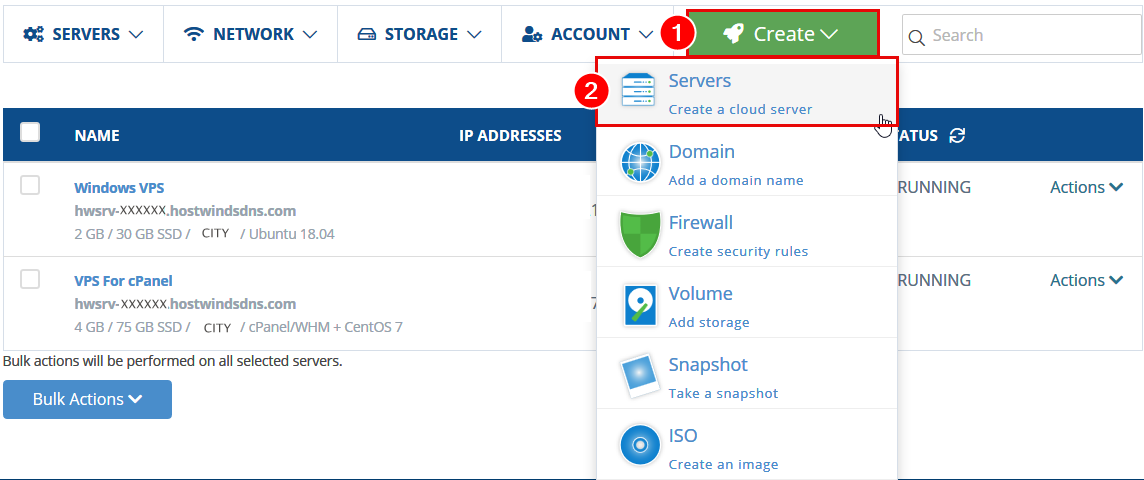
Passaggio 2: nell'immagine del server seleziona sezione, fare clic sul Sistema operativo scheda se non c'è già lì.Quindi, fai clic su cPanel opzione.
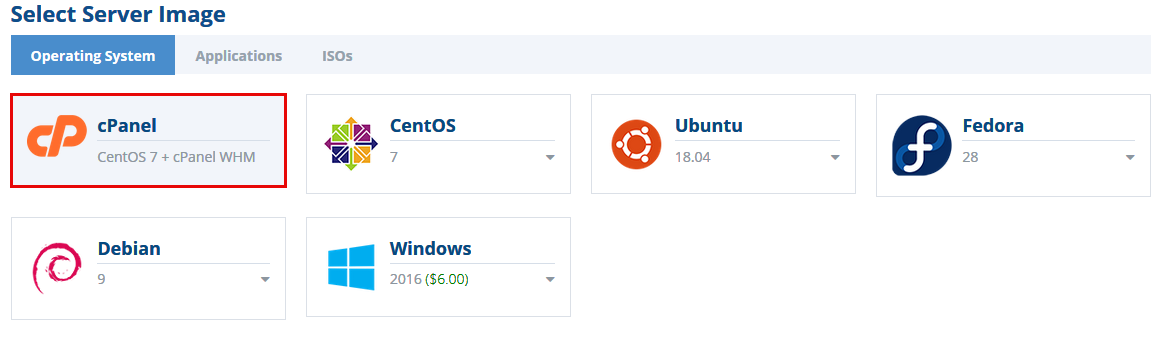
Passaggio 3: La selezione predefinita nel Gestione e Guidare Le sezioni di opzione sono già impostate sulle nostre impostazioni consigliate.Tuttavia, puoi cambiarli in non gestiti e HDD, rispettivamente, se lo desideri.Tieni presente che i servizi non gestiti forniscono livelli inferiori di supporto per i VP.Selezionare almeno l'opzione di secondo livello per le specifiche, poiché queste soddisfano le specifiche consigliate per CPanel.
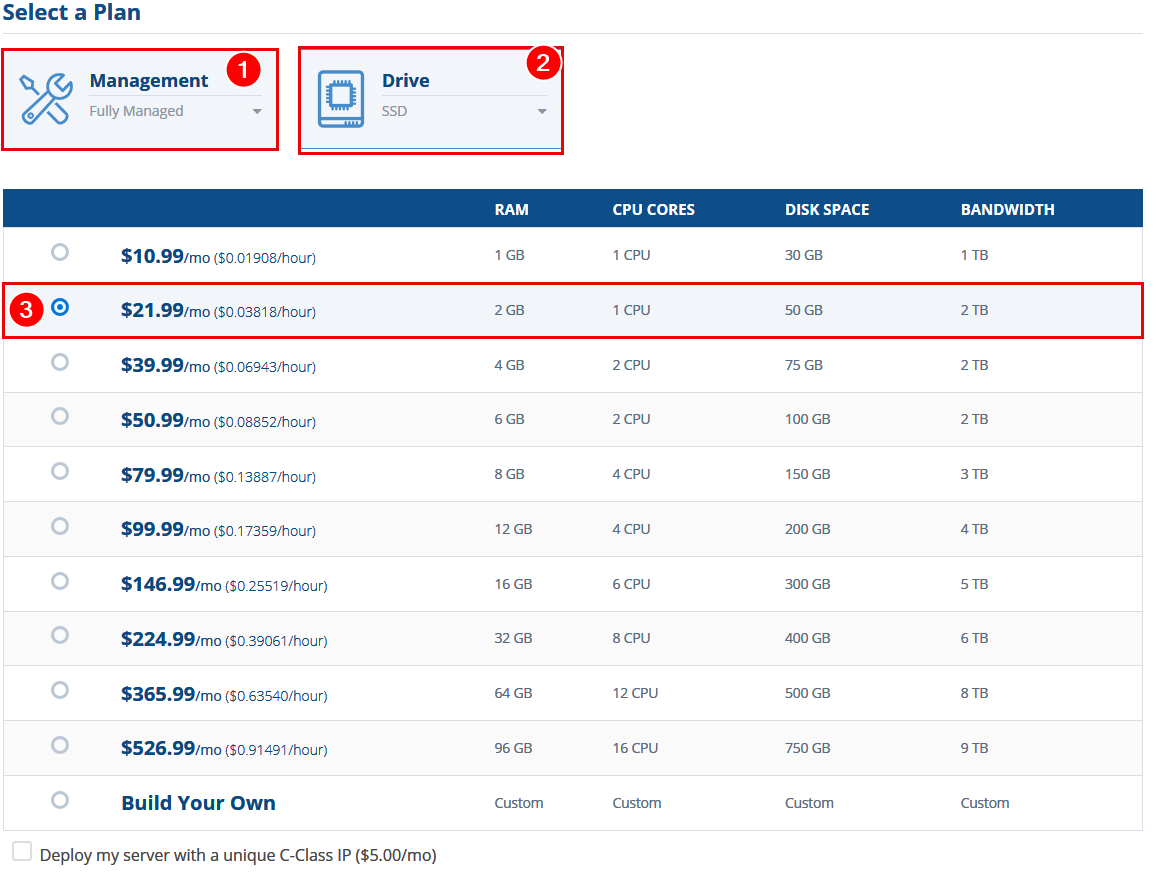
Passaggio 4: Seleziona la posizione in cui verranno creati i nuovi VP cloud.Tieni presente che il tuo pubblico di destinazione trarrà beneficio da un server più vicino a loro.In generale, al servizio di un sito Web negli Stati Uniti è meglio realizzato da una posizione centralizzata.
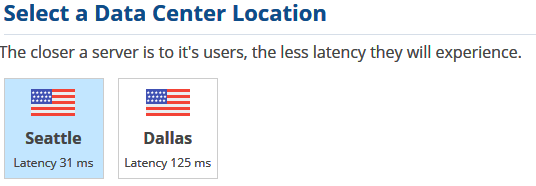
Passaggio 5: È possibile inserire un nickname del server qui, che è solo per il beneficio della facile identificazione.Non influenzerà il prezzo, le prestazioni o altri aspetti funzionali del server.Selezionare il ciclo di fatturazione per questa istanza, tenendo presente che ci sarà un tasso prorato in base alla data di fatturazione del tuo anniversario.
Si prega di notare che, anche se Fatturazione oraria Può essere selezionato qui, non lo consigliamo per i servizi a lungo termine.
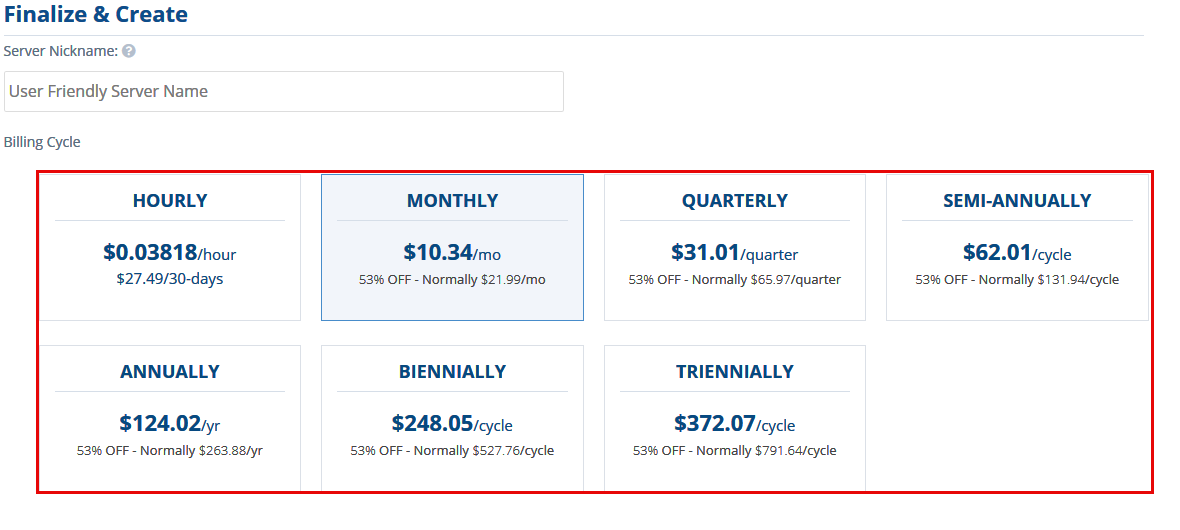
Passaggio 6: Clic Creare server. per completare l'ordine e generare la fattura.
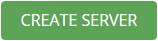
Passaggio 7: Dopo che la fattura generata viene pagata e completata, il server si genera e creerà automaticamente.Riceverai i dettagli del server in un'e-mail inviata al file dopo che il server è stato creato con successo.
Reinstallare un VPS esistente
Un altro metodo per ottenere l'accesso a un VPS con CPANEL è quello di reinstallare il sistema operativo di un VPS esistente.Questa sezione di questo articolo discuterà questo metodo.
Passo 1: Dal portale di controllo cloud, fai clic sul titolo dei VP che prevedi di utilizzare per CPanel.In alternativa, puoi fare clic Azioni poi Avanzate dal menu Azioni a destra.
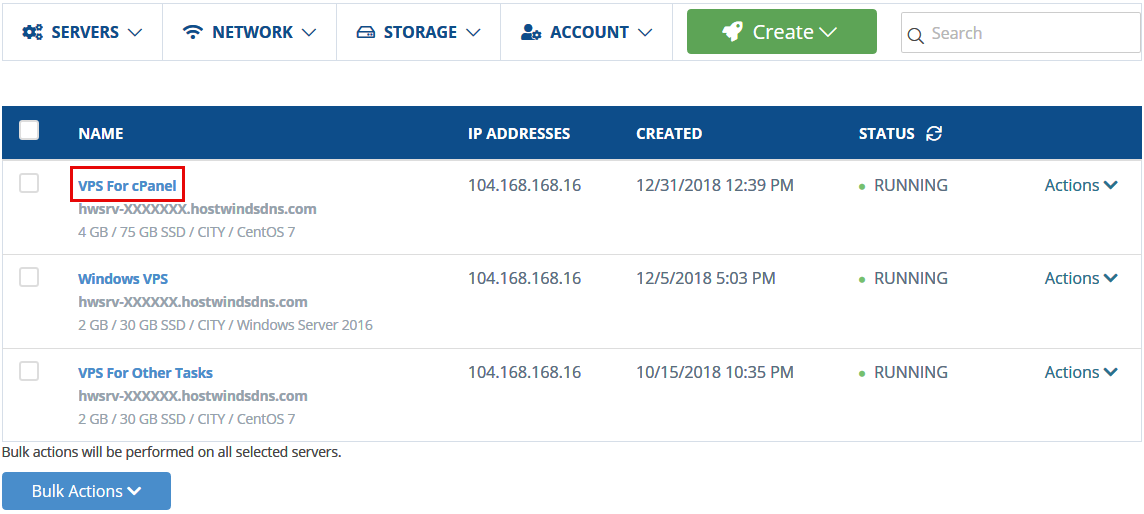
Il seguente passaggio cancellerà tutti i dati sul VPS.Assicurati di avere un backup o confermare che non hai informazioni che ti interessano mantenere il VPS prima di procedere.Qualsiasi dato cancellato in questo processo è Non recuperabile. Si sceglie di continuare con questo processo a proprio rischio e capire che ciò cancellerà in modo permanente e irreversibile eliminare qualsiasi dato sui VPS cloud scelti.
Passo 2: Clicca sul verde Azioni pulsante, quindi fare clic su Reinstallare. Verrà visualizzata una sovrapposizione che mostra le opzioni disponibili per l'installazione.Clicca il Sistemi operativi scheda se non è già selezionata.Quindi, fai clic su cPanel piastrella.Infine, clicca. Confermare Per installare l'immagine selezionata sul VPS.
Questo potrebbe richiedere fino a due o tre minuti per essere completato.Alla fine, vedrai gli stessi VPS elencati nel tuo elenco di istanze Ora mostra il modello del sistema operativo CPANEL + Centos 7 installato.
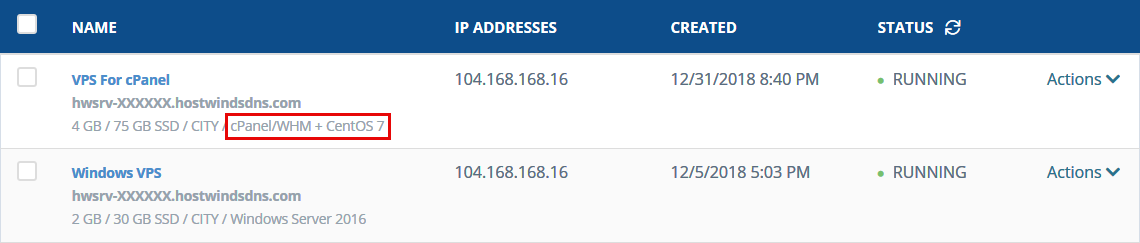
Scritto da Michael Brower / giugno 11, 2021
